WhatsApp Web: Como Acessar e É Possível Usar Sem Celular?
O WhatsApp Web se tornou uma ferramenta indispensável para milhões de usuários que desejam a praticidade de trocar mensagens diretamente do computador. Seja para trabalho, estudos ou simplesmente para digitar mais rápido com um teclado físico, a versão web do aplicativo oferece uma integração quase perfeita. Neste guia completo, vamos explicar tudo sobre o WhatsApp Web, desde o acesso básico até a resposta definitiva sobre a utilização sem o smartphone.
O Que é o WhatsApp Web?
O WhatsApp Web é uma extensão do aplicativo de mensagens para smartphones. Em vez de ser um serviço independente, ele espelha, em tempo real, todas as conversas e funções do seu telefone no navegador do seu computador. Isso significa que você precisa do seu celular por perto, ligado e conectado à internet para que o WhatsApp Web funcione. É uma ponte entre seu dispositivo móvel e seu desktop ou laptop.
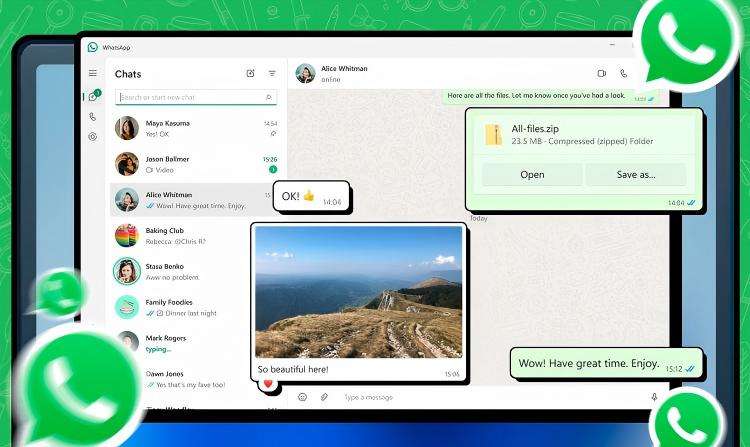
Como Acessar o WhatsApp Web: Passo a Passo Simples
Acessar o WhatsApp Web é um processo rápido e seguro. Siga estes passos:
- Certifique-se de que o seu smartphone está ligado, conectado à internet (Wi-Fi ou dados móveis) e com a bateria suficiente.
- No seu computador, abra um navegador de sua preferência.
- Vá para o site oficial do WhatsApp Web: web.whatsapp.com.
- No seu smartphone, abra o aplicativo do WhatsApp.
- Android: Toque nos três pontos verticais (⋮) no canto superior direito e selecione “WhatsApp Web”.
- iPhone: Toque no ícone de “Configurações” no canto inferior direito e depois em “Aparelhos Conectados”.
- Aponte a câmera do seu celular para o código QR que aparece na tela do seu computador. O escaneamento é feito automaticamente. (Você também pode optar por fazer login usando seu número de celular).

Pronto! Seu WhatsApp Web será conectado e você verá todas as suas conversas na tela do computador.
Dica Importante:
Marque a opção “Manter-me conectado” para não precisar escanear o código QR todas as vezes que acessar a partir do mesmo computador.
É Possível Acessar o WhatsApp Web Sem o Celular? A Verdade
Esta é uma das dúvidas mais frequentes, e a resposta direta é: não, não é possível acessar o WhatsApp Web da maneira tradicional sem o celular.
Quando você lê sobre métodos que prometem acessar o WhatsApp Web sem o celular, é crucial ter extremo cuidado. A maioria desses “truques” envolve:
- × Aplicativos de Terceiros Não Oficiais: São extremamente perigosos e violam os termos de serviço do WhatsApp. Eles podem conter malware, spyware ou ser usados para roubar suas informações pessoais e conversas.
- × Sites Falsos: Phishing disfarçado de WhatsApp Web que rouba suas credenciais.
- × Métodos Obsoletos: Algumas técnicas que funcionavam há anos foram completamente bloqueadas pelas atualizações de segurança do WhatsApp.
Usar essas alternativas coloca sua privacidade e segurança em risco grave.
Alternativas Seguras de Acessar o WhatsApp Web Sem o Celular
Embora você não possa iniciar uma sessão do zero sem o telefone, o WhatsApp oferece uma funcionalidade que se aproxima da ideia de “usar sem o celular”: a opção “Multi-dispositivos”.
Com o modo multi-dispositivo, você pode usar o WhatsApp Web mesmo se o seu celular estiver sem bateria ou desconectado da internet, desde que a sessão já tenha sido iniciada anteriormente. Como ativar o WhatsApp Web Multi-dispositivo:
- Acesse o WhatsApp Web normalmente pelo método do código QR.
- Ao lado do código QR, você verá um ícone de uma seta ao lado de “WhatsApp Web”. Clique nele.
- Selecione “Usar o WhatsApp Web em outros dispositivos”.
- Siga as instruções na tela para ativar a função.
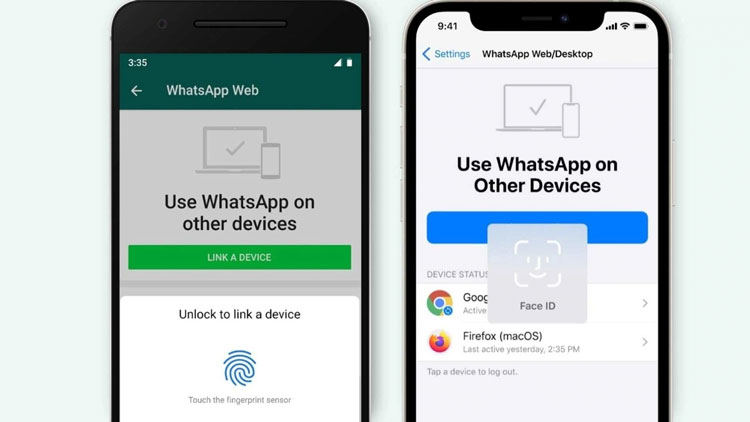
Uma vez ativado, você poderá continuar usando o WhatsApp Web no computador por um tempo limitado, mesmo que o celular fique offline. No entanto, para conectar um novo dispositivo (um novo computador), você ainda precisará do celular para escanear o código QR. Esta é a solução oficial mais próxima de independência, mas ainda exige o aparelho móvel para a configuração inicial.
Dica: Como Mudar a Localização do WhatsApp
Se você estiver conectado ao WhatsApp Web e quiser proteger sua privacidade, pode usar o MocPOGO para modificar sua localização em tempo real com um clique. Este recurso também pode ser usado para compartilhar uma localização falsa com amigos e familiares ou para impedir que o recurso “Nearby” do WhatsApp exiba sua localização atual.

168,282 pessoas baixaram.
- Capture Pokemon mais fortes num clique.
- Personalize atividades GPS simuladas.
- Mude o GPS de todos apps baseados em localização.
- Controle de vários dispositivos, até 15 dispositivos.
- Compatável com dispositivo iOS 26/Android 16.
Passo 1 Baixe e abra o MocPOGO para ver sua localização atual no mapa.
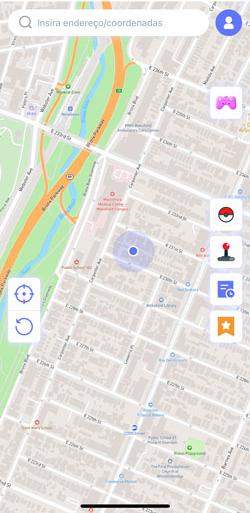
Passo 2 Selecione no mapa a localização desejada e inicie a simulação.
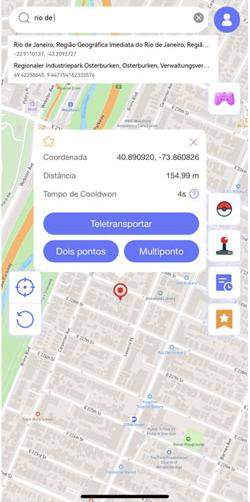
Passo 3 Quando solicitado, clique em “Configurar VPN”.
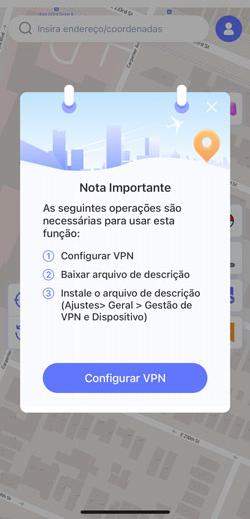
Passo 4 Sua localização será alterada.
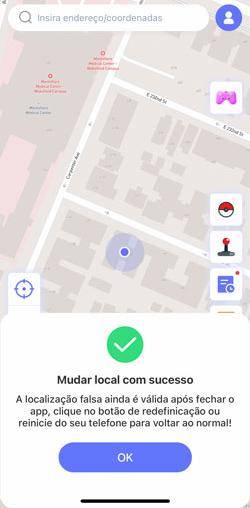
Conclusão
O WhatsApp Web é uma ferramenta fantástica para aumentar a produtividade e a comodidade, permitindo que você use o WhatsApp no computador com toda a potência de um teclado físico e uma tela maior. Mais importante ainda, lembre-se de usar o MocPOGO para proteger a privacidade da sua localização!




Thanks for sharing your thoughts about WhatsApp Web. Regards